Adicionar um céu ao seu projeto do Photoshop pode ser um desafio criativo, especialmente se quiser ter a certeza de que parece realista e sem falhas. Neste tutorial, você aprenderá como adicionar efetivamente um céu à sua montagem e ajustá-lo à sua composição. Prestaremos especial atenção ao ajuste da perspetiva e aos pontos mais finos da edição de imagens para criar uma imagem geral harmoniosa. Vamos começar!
Principais informações
- A utilização de um céu pode melhorar significativamente a sua montagem.
- Preste atenção às condições de iluminação para que o céu combine com o resto da imagem.
- A perspetiva e o ângulo corretos são cruciais para um resultado bem sucedido.
Instruções passo a passo
Primeiro, abra o ficheiro de imagem no qual pretende inserir o céu.
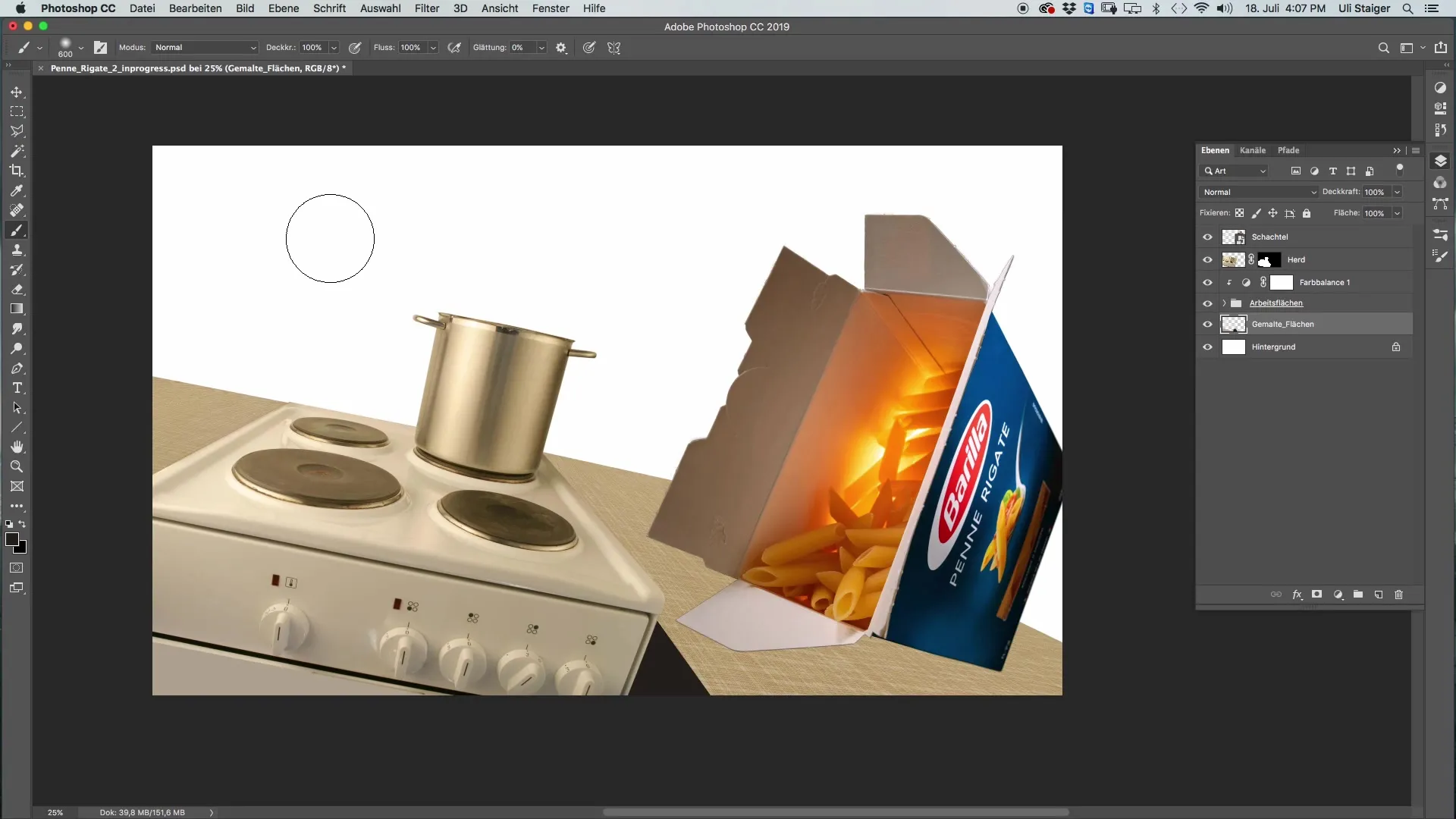
Utilize o menu "Ficheiro" e selecione "Abrir". Aqui pode selecionar o céu que pretende utilizar. Certifique-se de que corresponde à luz da sua cena atual.
Quando o céu estiver aberto no seu projeto, selecione a ferramenta Mover. Arraste o céu para a sua imagem principal e certifique-se de que está exatamente acima do fundo.
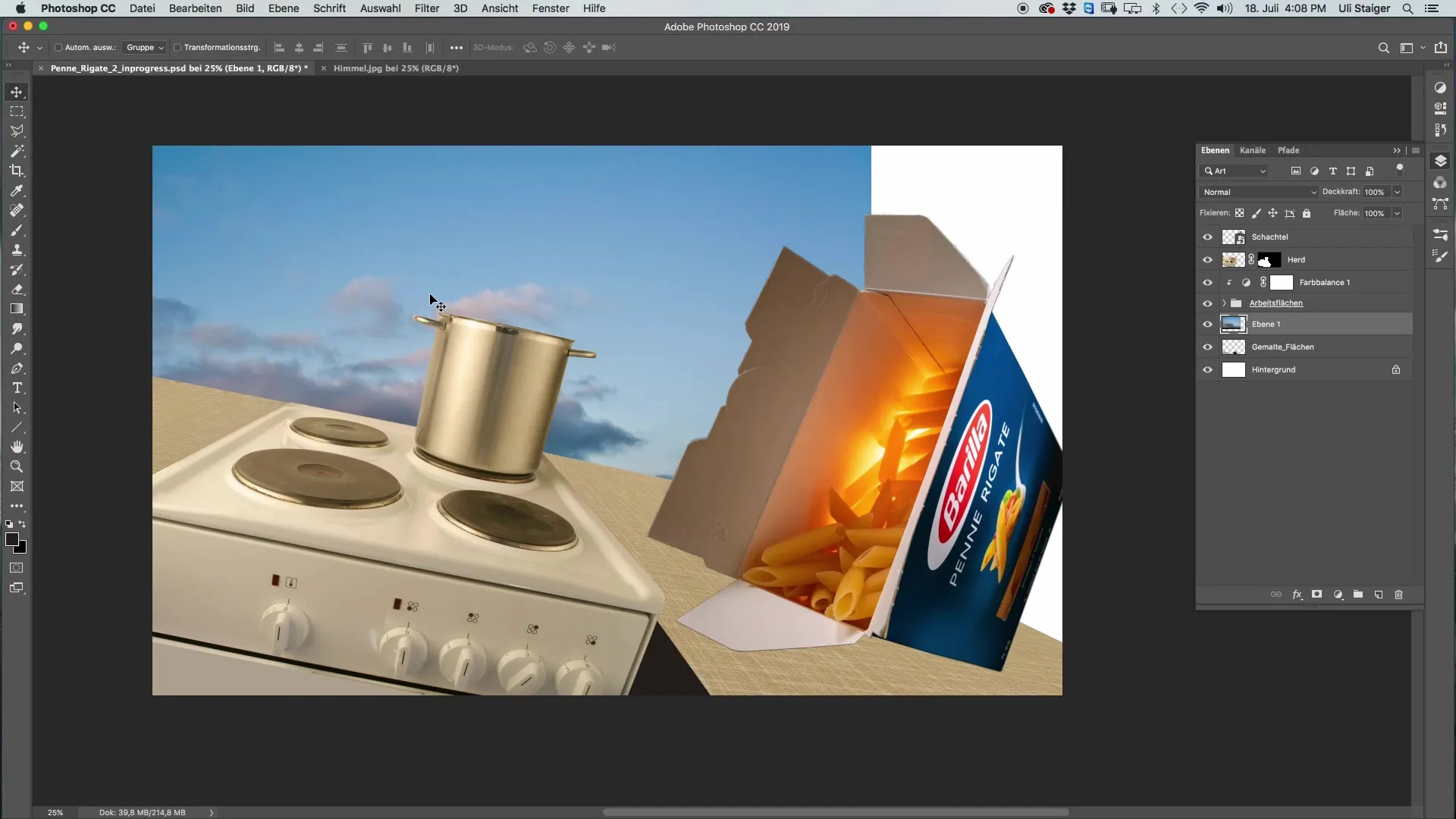
Agora, dê um nome à camada do céu para que possa ter uma visão geral do seu projeto. É útil manter as camadas organizadas, especialmente se estiver a trabalhar com várias camadas.
Para encontrar a posição perfeita, ajuste o céu utilizando "Transformar". Para o fazer, prima "Command + T" e ajuste o céu de modo a que fique num ângulo de cerca de 11°. Isto ajudará a melhorar a perspetiva da cena.
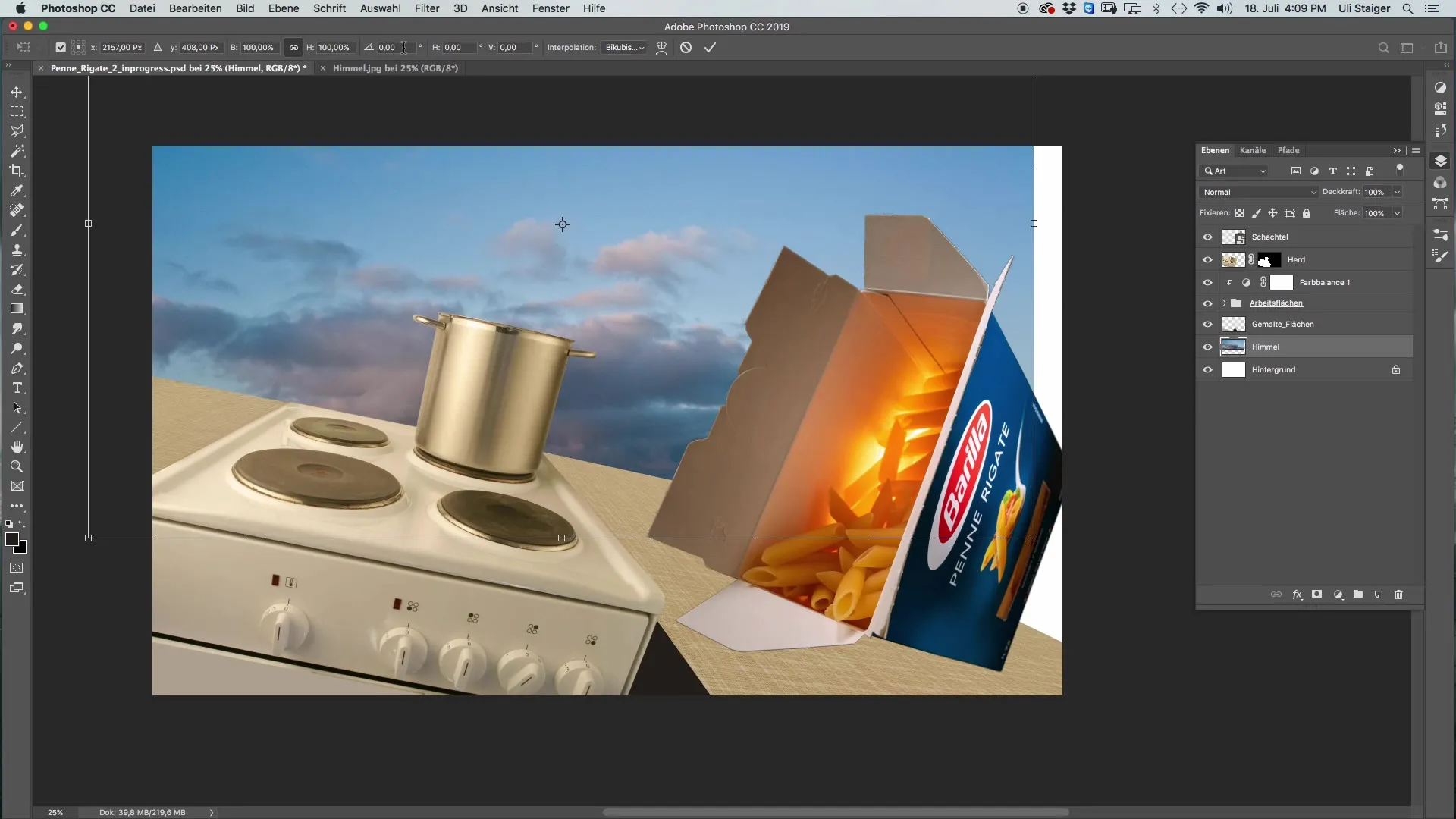
Certifique-se de que o céu é suficientemente grande para cobrir toda a área. Se não for suficientemente grande, pode ajustar o tamanho. O importante é que seja completamente visível.
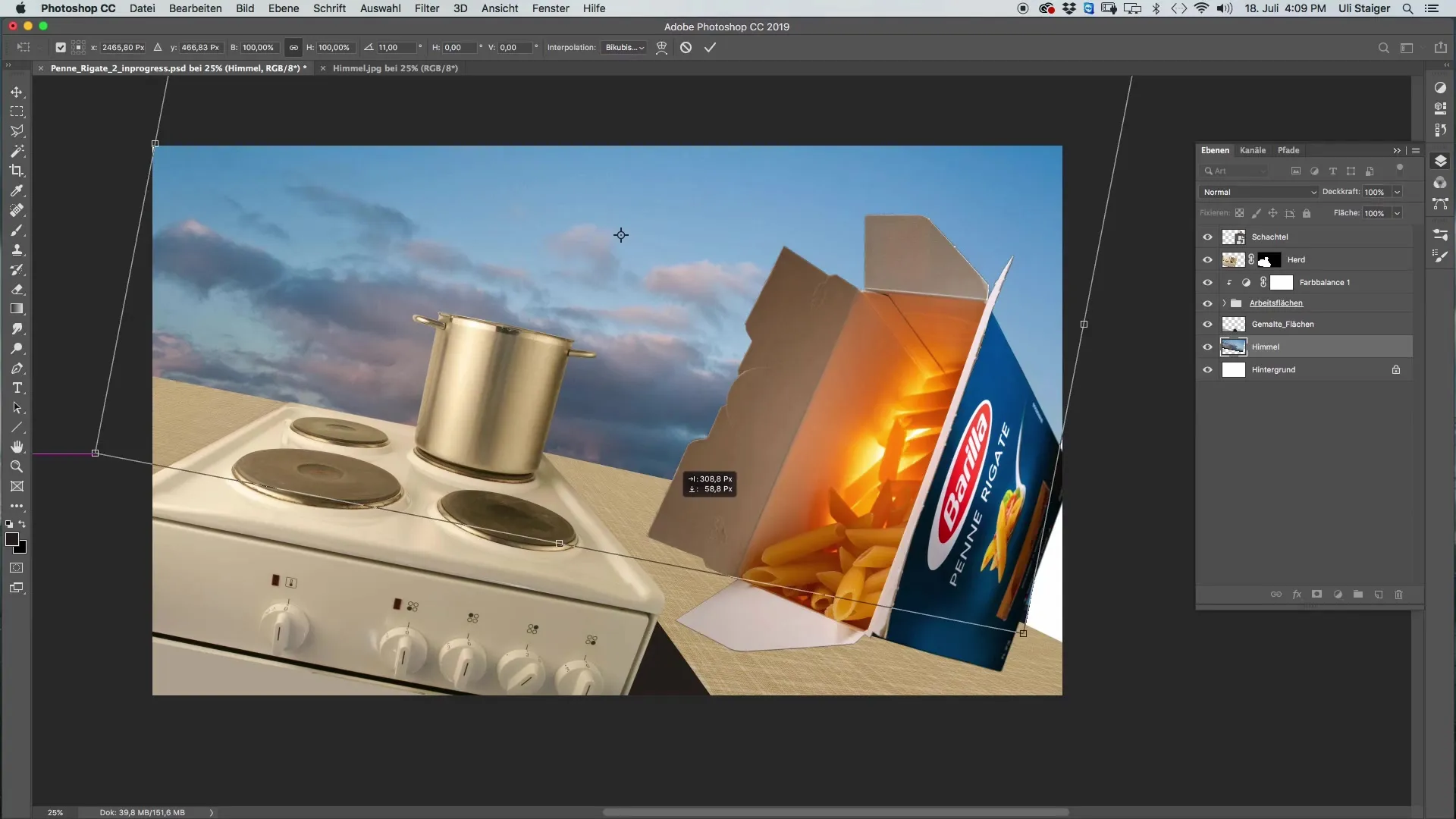
Como podemos vir a trabalhar com uma capa mais tarde para editar detalhes, é útil ajustar o céu para a altura correta.
Se o céu não parecer ótimo em determinadas áreas ou se conseguir ver parte do fundo da caixa, utilize a ferramenta de carimbo. Selecione a ferramenta de carimbo grande com 100% de opacidade e sem camada de retoque.
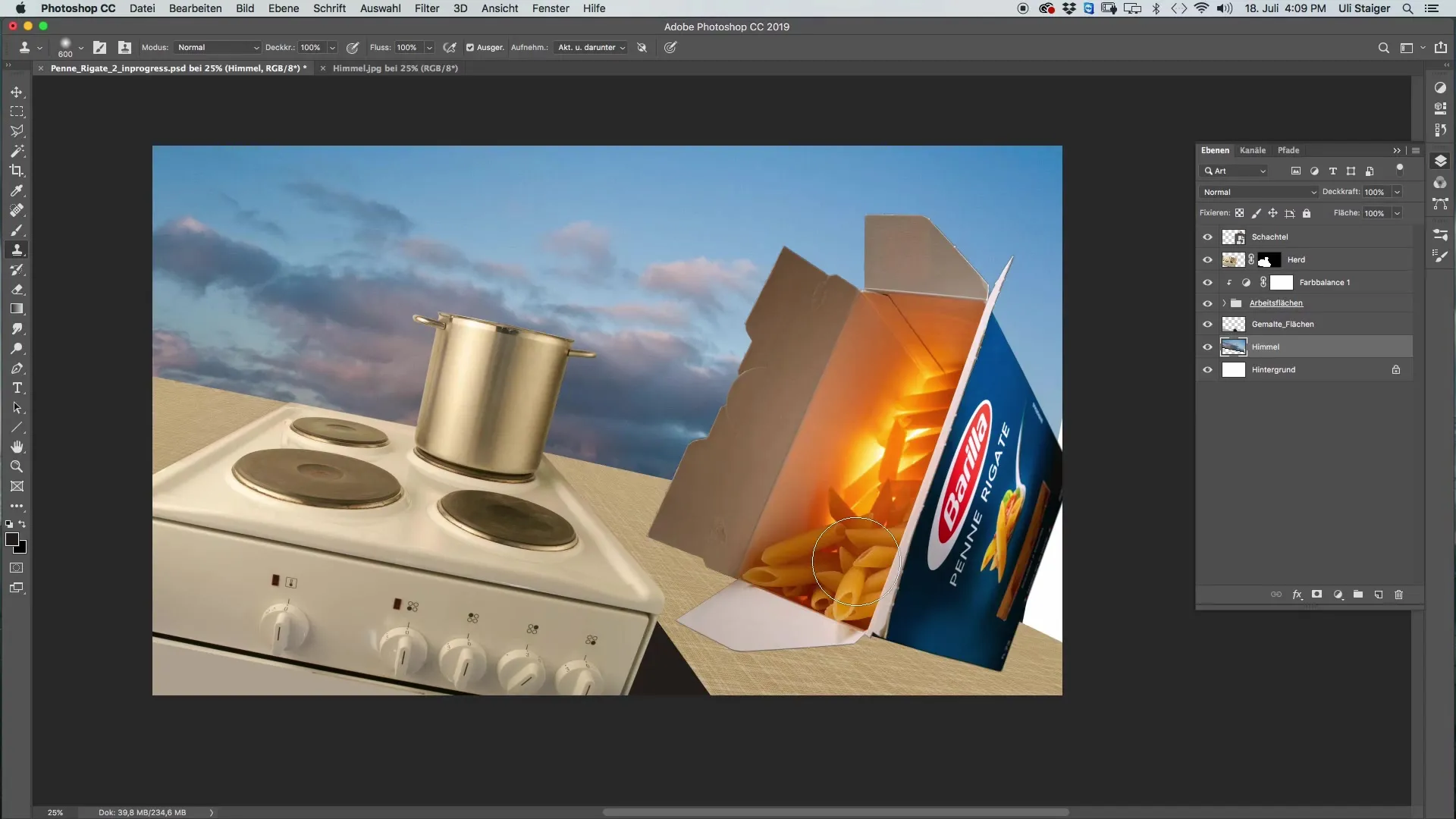
Agora, comece a apanhar a cor diretamente atrás do sinal de barillers e comece a carimbá-la nos erros. Isto permitir-lhe-á mascarar quaisquer elementos indesejados no céu e criar uma imagem harmoniosa.
Se quiser um ambiente diferente para o seu céu, não hesite em experimentar outras nuvens ou efeitos de céu. Também pode brincar com as nuvens escuras para obter o efeito desejado.
Por fim, verifique a sua imagem para se certificar de que o céu está bem integrado, mesmo que a caixa já não esteja em movimento. Por vezes, o céu pode parecer um pouco subestimado, mas isso contribui para a estética geral da imagem.
Resumo
Neste tutorial, aprendeu a adicionar eficazmente um céu à sua composição no Photoshop. Viu a importância de ajustar a luz e a perspetiva e como pode usar ferramentas simples para corrigir pequenos erros. Estas etapas ajudarão a refinar ainda mais o seu trabalho artístico.
Perguntas frequentes
Como posso encontrar o céu certo para a minha fotografia?Certifique-se de que o céu corresponde à luz da cena e transmite a sensação desejada.
Posso utilizar os meus próprios céus? Sim, pode utilizar os seus próprios céus em qualquer altura. Preste atenção à qualidade e às condições de iluminação.
Como posso alterar o ângulo do céu?Utilize "Command + T" para transformar o céu e ajustar o ângulo conforme necessário.


